如何恢复原来的系统文件(简单步骤教你恢复系统文件)
- 家电知识
- 2025-01-03
- 28
- 更新:2024-12-06 12:56:26
系统文件是计算机正常运行所必需的核心文件,但有时可能会由于误删除、病毒感染或系统故障等原因而受损。本文将介绍如何恢复原来的系统文件,以确保计算机的正常运行,并避免数据丢失和系统崩溃的风险。
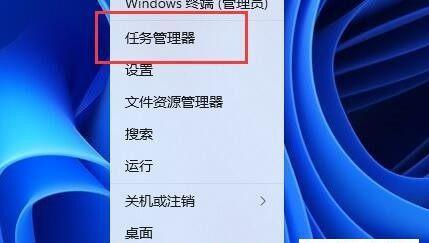
备份重要文件
在进行任何系统文件恢复操作之前,务必先备份重要文件。这将帮助您避免数据丢失和不可逆转的损坏。
确认系统文件的损坏程度
在开始恢复系统文件之前,需要确认系统文件的损坏程度。可以通过运行系统自带的诊断工具或使用第三方软件来检测和识别受损的文件。

使用系统还原功能
如果损坏的系统文件是由最近的软件安装或更新引起的,可以尝试使用系统还原功能来恢复到之前的系统状态。打开控制面板,找到“系统和安全”选项,选择“系统”,然后点击“系统保护”标签,选择“系统还原”按钮,按照提示进行操作即可。
使用系统修复工具
操作系统通常提供一些自带的修复工具,可以帮助恢复受损的系统文件。Windows操作系统提供了SFC(SystemFileChecker)命令,可以扫描和修复受损的系统文件。打开命令提示符窗口,并以管理员身份运行,输入“sfc/scannow”命令,等待扫描和修复完成。
使用安全模式进行恢复
在某些情况下,无法在正常启动的情况下恢复系统文件。此时,可以尝试进入安全模式进行恢复操作。重启计算机,并在启动时按下F8键进入高级启动选项。选择“安全模式”,然后按照上述步骤进行系统文件恢复操作。
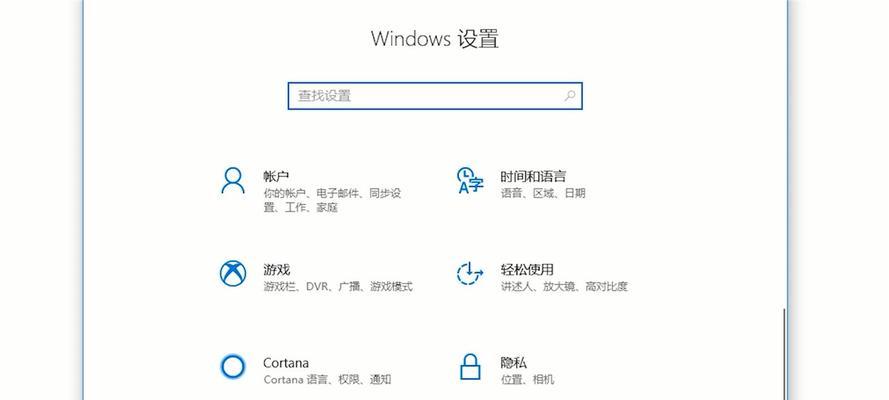
使用第三方系统恢复软件
如果以上方法无效,可以尝试使用第三方系统恢复软件来恢复受损的系统文件。这些软件通常具有更强大的扫描和恢复功能,可以帮助修复各种类型的系统文件损坏问题。
更新系统和驱动程序
有时,系统文件损坏可能是由于过时的操作系统或驱动程序引起的。在恢复系统文件之后,及时更新操作系统和相关驱动程序,以确保系统的稳定性和安全性。
定期进行系统文件检查
为了避免系统文件损坏问题的发生,建议定期进行系统文件检查。可以使用系统自带的工具,如磁盘检查工具或系统优化工具,来扫描和修复受损的系统文件。
保持计算机安全
计算机安全是防止系统文件损坏的重要因素之一。使用可靠的防病毒软件和防火墙来保护计算机免受恶意软件和网络攻击的威胁。
遵循正确的操作流程
在进行任何系统操作时,都要遵循正确的操作流程,避免误操作导致系统文件损坏。阅读官方文档和使用说明,以确保正确地进行操作。
不随意更改系统文件
除非您完全了解系统文件的作用和影响,否则不要随意更改系统文件。删除、修改或替换系统文件可能导致严重的系统故障。
寻求专业帮助
如果您对系统文件恢复操作不确定或不熟悉,建议寻求专业帮助。专业技术人员将能够更好地诊断和解决系统文件损坏问题。
重装操作系统
如果以上方法都无效,最后的选择是重装操作系统。这将清除所有数据,并将系统恢复到出厂设置。在此之前,请确保已经备份了所有重要文件。
定期进行数据备份
定期进行数据备份是防止数据丢失和系统文件损坏的最佳做法。选择可靠的备份工具,并定期备份您的重要文件和数据。
恢复原来的系统文件是维护计算机正常运行的关键步骤。通过备份重要文件、使用系统还原功能、使用修复工具以及定期进行系统检查和数据备份,可以有效避免系统文件损坏带来的风险,确保计算机的稳定性和安全性。如有需要,不要犹豫寻求专业帮助。




